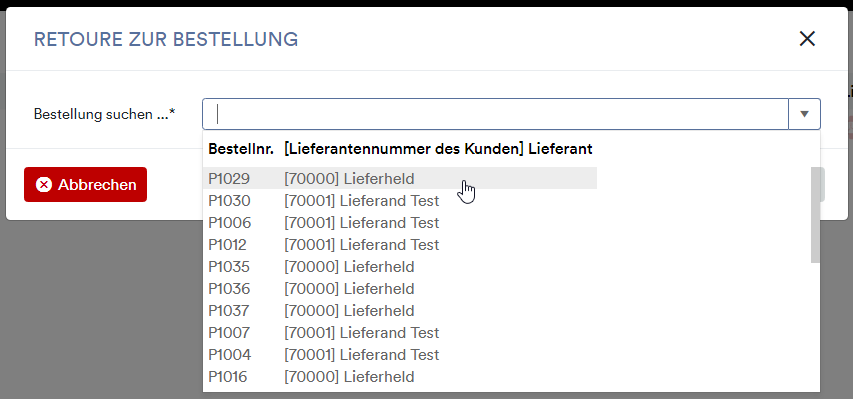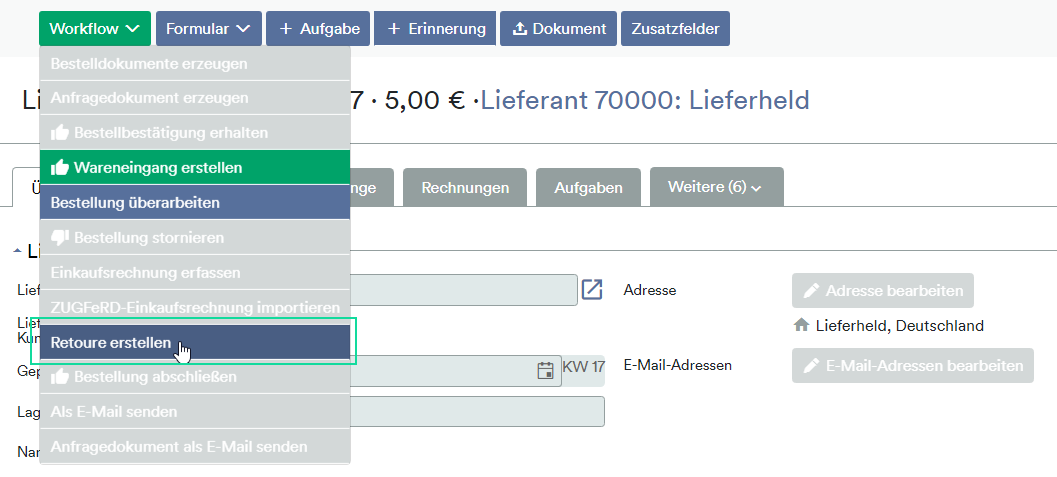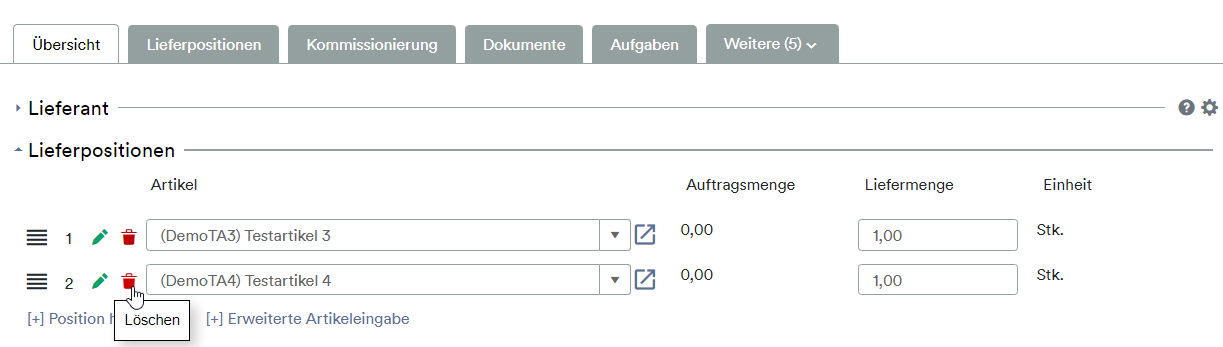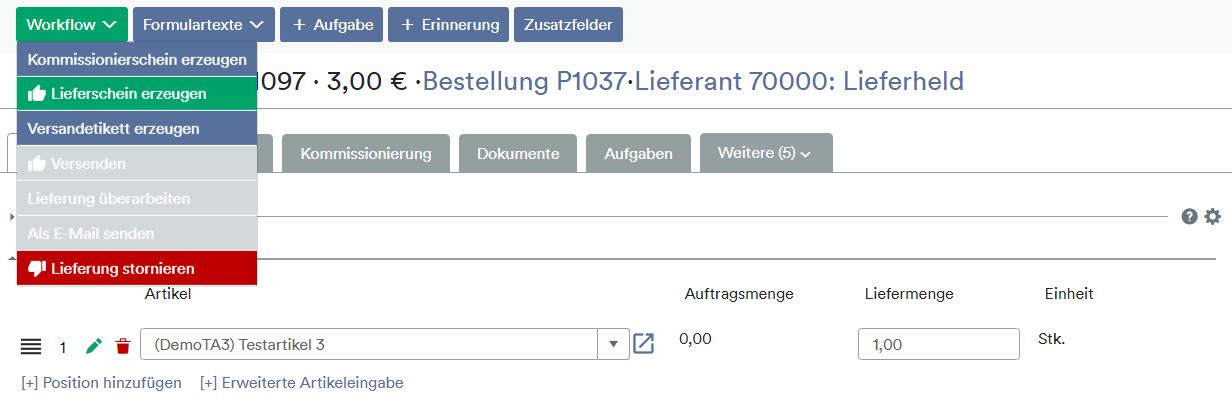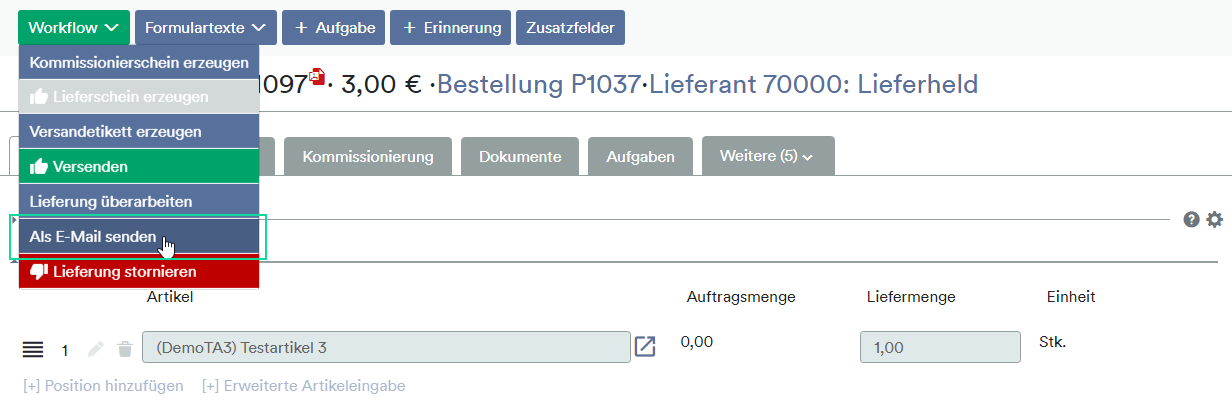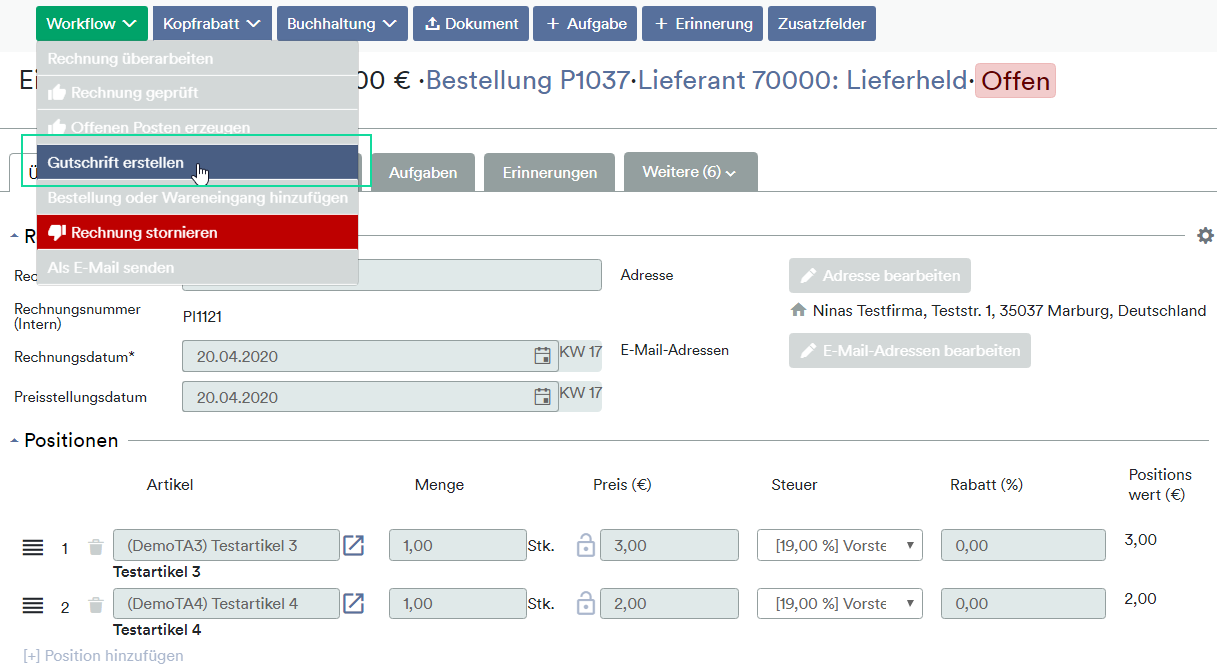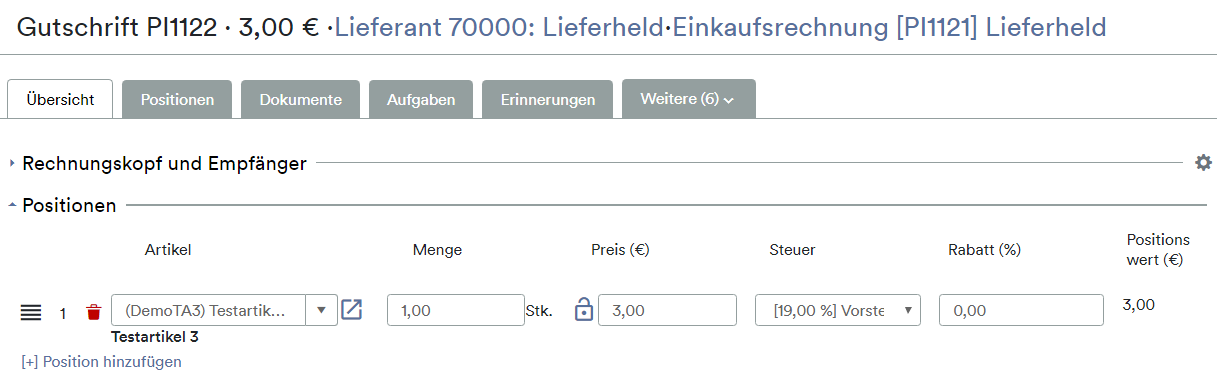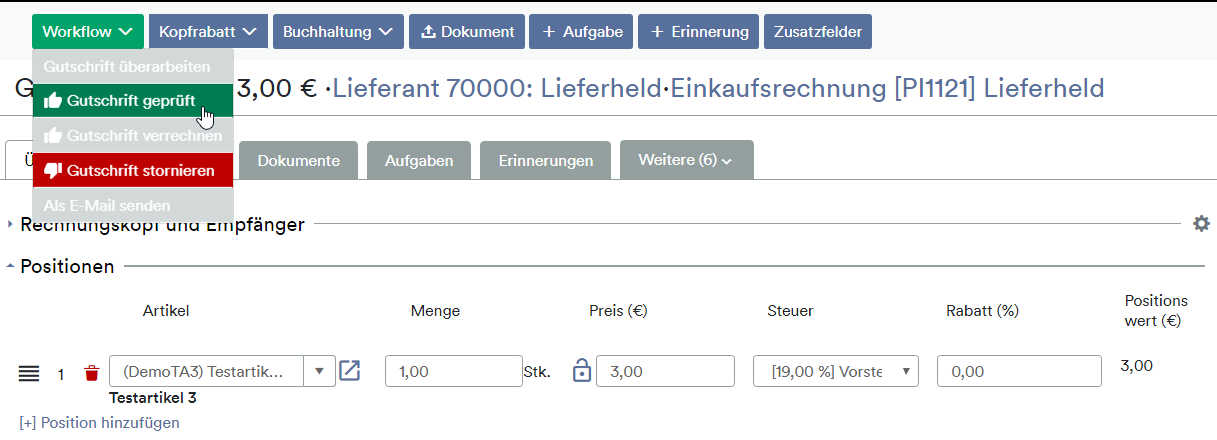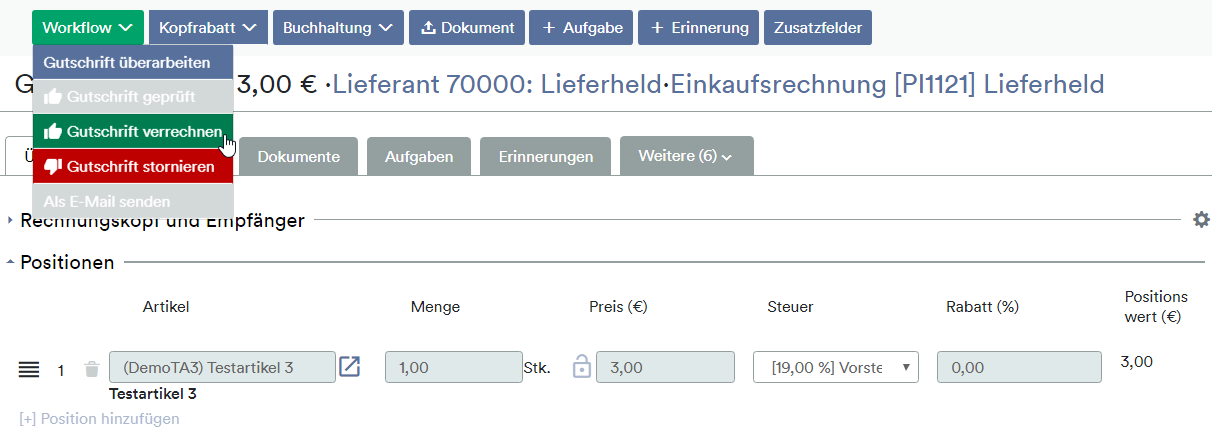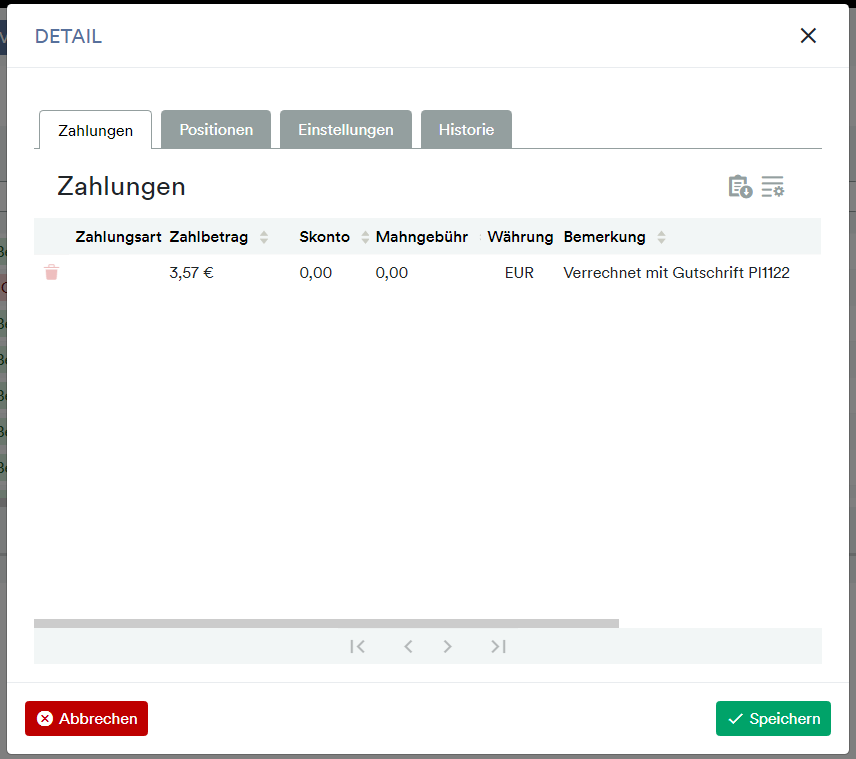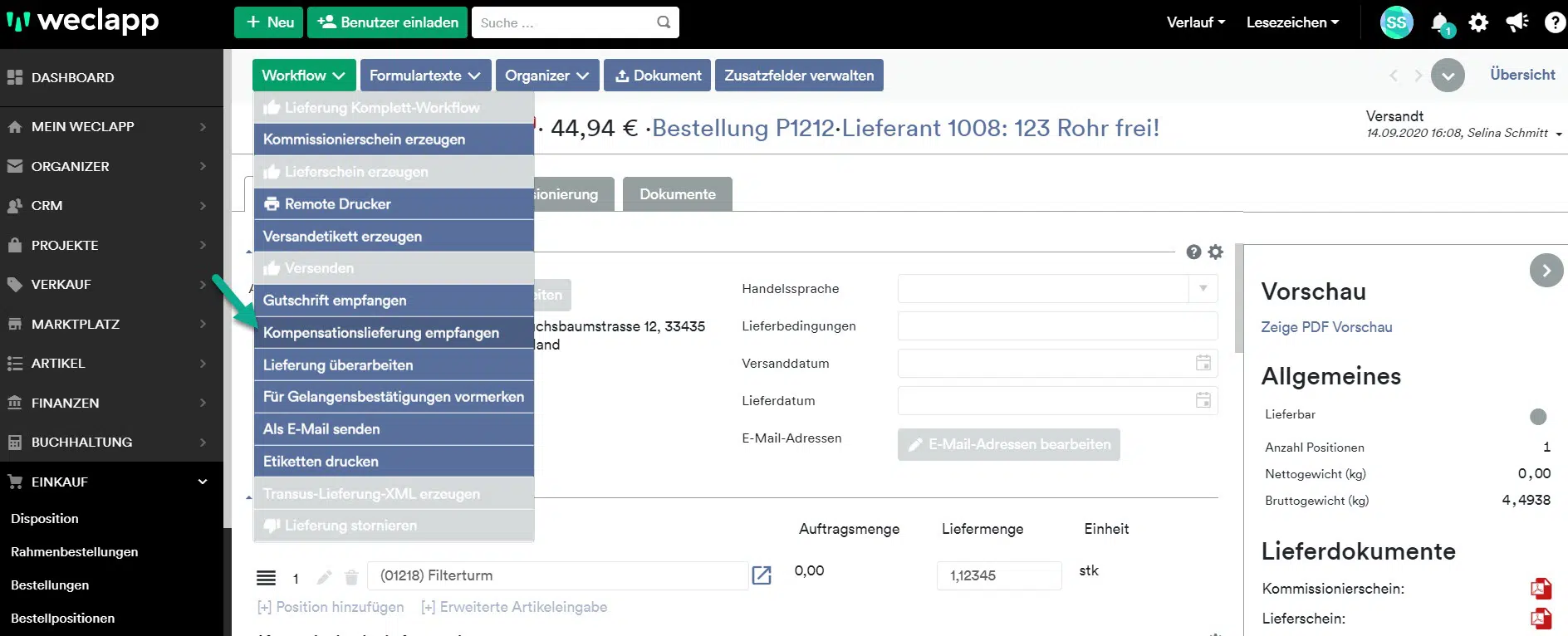Lieferantenretoure
Gehe zu EINKAUF > Lieferantenretouren oder nutze den Workflow “Retoure erstellen” in einer Lieferantenbestellung.
Mit Hilfe der Lieferantenretouren können Artikelbestände, die z.B. Defekte haben, an den Lieferanten zurückgesandt werden.
Lieferantenretouren anlegen
Im Modul Einkauf > Lieferantenretouren kannst du sowohl Retouren ohne Bestellbezug als auch Retouren zu einer bestimmten Bestellung manuell anlegen.
Eine andere Möglichkeit ist, in einer Lieferantenbestellung über den Workflow auf “Retoure erstellen” klicken.
Lieferantenretouren bearbeiten
In der erstellten Lieferantenretoure kannst du die Lieferpositionen manuell bearbeiten, wenn z.B. nur ein Teil der angelieferten Artikel wieder zurück an den Lieferanten gesendet werden soll.
Lieferdokumente erstellen
Über den Workflow kannst du alle notwendigen Dokumente wie Lieferschein, Kommissionierschein und Versandetikett erstellen.
Lieferschein als E-Mail an Lieferanten senden
Um deinen Lieferanten über die Retoure zu informieren, kannst du den Lieferschein per E-Mail an den Lieferanten schicken. Wähle dazu im Workflow “Als E-Mail senden” aus.
Lieferantenretouren versenden
Nach Erstellung der notwendigen Dokumente kannst du die Retouren über die Workflowaktion “Versenden” an den Lieferanten schicken.
Der Artikel wird durch Klick auf “Versenden” im Lager ausgebucht. Im Modul Lager > Lagerbewegungen ist der Warenausgang ersichtlich.
Gutschrift von Lieferant erhalten
Wenn du im Anschluss an eine Retoure eine Gutschrift von deinem Lieferanten erhältst, kannst du diese in weclapp in der Einkaufsrechnung erfassen. Gehe im Modul Einkauf zu Rechnungen und wähle die Rechnung zu deiner ursprünglichen Lieferantenbestellung aus. Dort klicke im Workflow auf “Gutschrift erstellen”.
In der Gutschrift löschst du alle Positionen bis auf die reklamierte Position, für die du eine Gutschrift erhalten hast.
Über den Workflow beendest du die Erfassung und klickst, wenn alle Angaben stimmen, auf “Gutschrift geprüft”.
Jetzt musst du die Gutschrift nur noch mit deiner Einkaufsrechnung verrechnen.
Wenn du in die OP-Liste (Eingang) gehst und die begutschriftete Rechnung über den Stift aufrufst, kannst du die Gutschrift im Reiter “Zahlungen” einsehen.
Kompensationslieferung von Lieferant erhalten
Solltest du keine Gutschrift für die Retoure erhalten, sondern eine Ersatzlieferung, so kannst du diese als Kompensationslieferung erfassen. Die Kompensationslieferung kann aus der Retoure erstellt werden, sobald diese auf “Versandt” gesetzt wurde.
Öffne die Retoure und gehe auf den Workflow > Kompensationslieferung empfangen.
Folge dem Workflow und buche die Kompensationslieferung ins Lager.